In dit artikel laten we je zien hoe je voorraadgezondheid rapporten kunt ophalen uit je Stockpilot-account.
Navigeer eerst naar Voorraad in de bovenste menubalk en klik in het dropdown-menu op Voorraadgezondheid.

We bevinden ons nu op de voorraadgezondheidspagina. Je zult een tabel zien met een aantal kolommen die we hieronder zullen uitleggen. Het is belangrijk om te weten dat de informatie die op deze pagina wordt weergegeven, gebaseerd is op eerdere verkoopgegevens.
Om de juiste verkoopgegevens op te halen, is het essentieel om alle vermeldingen van je verkoopkanalen aan je Stockpilot-voorraad te koppelen. Als je nog geen van je vermeldingen hebt gekoppeld, laten we dat eerst doen, anders zal de gezondheids-tabel geen resultaten tonen! Hoe en waarom je vermeldingen moet koppelen, wordt uitgelegd in dit gedeelte van de kennisbank.
De voorraadgezondheidspagina
Laten we stap voor stap door de voorraadgezondheidspagina gaan.
Rechtsboven vind je een Filter-knop. Als je hierop klikt, kun je de categorieën selecteren die je wilt zien en op Toepassen klikken om de geselecteerde categorieën in te dienen.
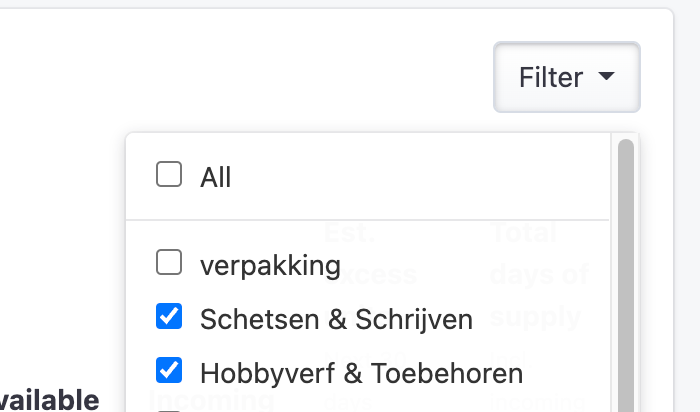
The table will refresh with the inventory related to the selected categories. Now let's see what we're exactly looking at.

De eerste twee kolommen zijn duidelijk de productnaam en de details. Vanaf de derde kolom wordt het interessanter.
Allereerst hebben we Sell-through: dit is het gemiddelde aantal verkochte eenheden per dag, gebaseerd op de afgelopen 90 dagen verkoopgegevens.
Daarna hebben we Beschikbare en Binnenkomende eenheden. Beschikbaar is het huidige voorraadniveau en Binnenkomend is wat er binnenkomt van inkooporders.
De zesde kolom is Geschatte overtollige eenheden. Deze kolom geeft aan hoeveel overstock je hebt voor dit specifieke item.
De laatste kolom is Totaal aantal dagen voorraad. Deze waarde vertelt je hoeveel dagen het zal duren voordat je zonder voorraad zit, op basis van de huidige verkoopgegevens.
Dit geeft je een vrij goed overzicht van hoe je voorraad het doet. In het bovenstaande voorbeeld zou een verkoopkorting het bedrijf niet schaden!
Genereer het voorraadgezondheidsrapport
Er is nog één knop die ik met je wil doornemen. Deze heet Exporteren.

Zodra je op deze knop klikt, wordt een rapport gegenereerd dat je binnenkort kunt downloaden.
Wanneer je dezelfde knop opnieuw klikt, die nu Downloaden zegt, wordt er een CSV-bestand gedownload. Nu zie je dezelfde kolommen als op de pagina, met een extra veld, namelijk de inkoopprijs.

Nu kun je alle Excel-berekeningen maken die je wilt. Bijvoorbeeld, welk percentage van de totale voorraadwaarde zijn alle overtollige eenheden?
Ik hoop dat je je in staat voelt om je voorraad zo gezond mogelijk te houden met dit rapport!
Was dit artikel nuttig?
Dat is fantastisch!
Hartelijk dank voor uw beoordeling
Sorry dat we u niet konden helpen
Hartelijk dank voor uw beoordeling
Feedback verzonden
We stellen uw moeite op prijs en zullen proberen het artikel te verbeteren